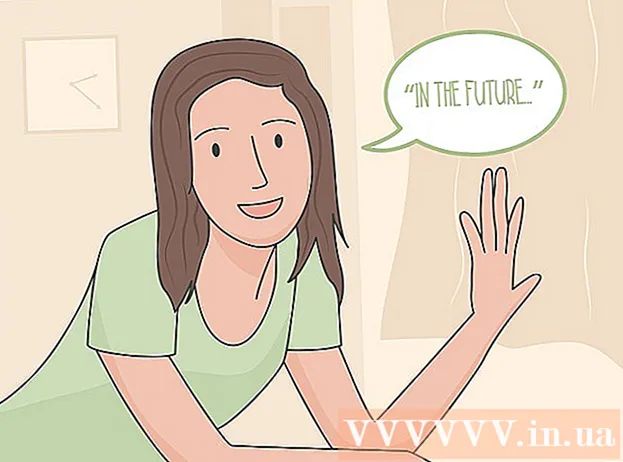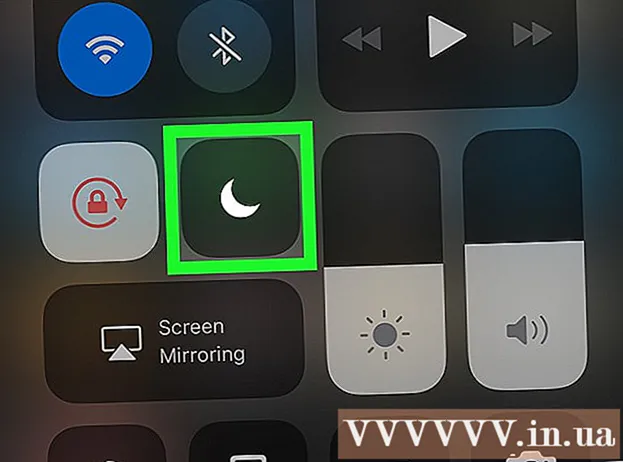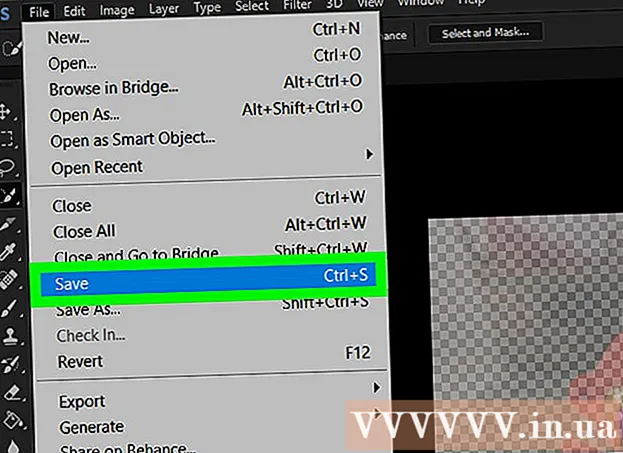نویسنده:
Clyde Lopez
تاریخ ایجاد:
19 جولای 2021
تاریخ به روزرسانی:
23 ژوئن 2024

محتوا
Microsoft Word 2007 نسبت به نسخه قبلی بسیار تغییر کرده است: عملکردها بهبود یافته ، رابط کاربری تغییر کرده است. در اینجا یک راهنمای سریع برای نسخه جدید است.
مراحل
روش 1 از 2: اصول اولیه
 1 بیایید با نوار ابزار شروع کنیم. شامل هفت زبانه است: اصلی, درج ها, نشانه گذاری صفحه, پیوندها, خبرنامه, نظرات همکاران و گونه ها.
1 بیایید با نوار ابزار شروع کنیم. شامل هفت زبانه است: اصلی, درج ها, نشانه گذاری صفحه, پیوندها, خبرنامه, نظرات همکاران و گونه ها.  2 اصلی. این برگه شامل ابزارهای اصلی متن است: فونت ، اندازه ، رنگ ، سبک و غیره. این برگه بیشترین استفاده را دارد.
2 اصلی. این برگه شامل ابزارهای اصلی متن است: فونت ، اندازه ، رنگ ، سبک و غیره. این برگه بیشترین استفاده را دارد.  3 درج کنید. این برگه ابزارهای بیشتری نسبت به اصلی و برای درج تصاویر ، پیوندها و سایر مطالب هنگام ایجاد اسناد حرفه ای استفاده می شود.
3 درج کنید. این برگه ابزارهای بیشتری نسبت به اصلی و برای درج تصاویر ، پیوندها و سایر مطالب هنگام ایجاد اسناد حرفه ای استفاده می شود.  4 صفحه آرایی این برگه عمدتا برای لمس نهایی و تغییرات کوچک در سند استفاده می شود: جهت گیری سند ، اندازه صفحه و سایر مواردی که نمی توان با وسایل معمولی انجام داد.
4 صفحه آرایی این برگه عمدتا برای لمس نهایی و تغییرات کوچک در سند استفاده می شود: جهت گیری سند ، اندازه صفحه و سایر مواردی که نمی توان با وسایل معمولی انجام داد.  5 پیوندها از این برگه برای افزودن پیوندها ، نقل قول ها ، فهرست مطالب ، پاورقی ها ، کتابشناسی ، سرفصل ها و غیره استفاده می شود.
5 پیوندها از این برگه برای افزودن پیوندها ، نقل قول ها ، فهرست مطالب ، پاورقی ها ، کتابشناسی ، سرفصل ها و غیره استفاده می شود.  6 نامه های پستی از این برگه برای تهیه پاکت ، برچسب ، نوشتن الگوهای نامه (ارسال سند یکسان به چندین گیرنده) استفاده می شود.
6 نامه های پستی از این برگه برای تهیه پاکت ، برچسب ، نوشتن الگوهای نامه (ارسال سند یکسان به چندین گیرنده) استفاده می شود.  7 در حال مرور این برگه برای بررسی املا ، دستور زبان است. همچنین دارای قابلیت ترجمه ، اصطلاحنامه ، قابلیت افزودن نظرات و غیره می باشد.
7 در حال مرور این برگه برای بررسی املا ، دستور زبان است. همچنین دارای قابلیت ترجمه ، اصطلاحنامه ، قابلیت افزودن نظرات و غیره می باشد.  8 چشم انداز. این برگه برای تغییر ظاهر سند است. این مشابه "صفحه آرایی" است ، اما در اینجا می توانید مقیاس نمایش سند را تغییر دهید.
8 چشم انداز. این برگه برای تغییر ظاهر سند است. این مشابه "صفحه آرایی" است ، اما در اینجا می توانید مقیاس نمایش سند را تغییر دهید.  9 قالب بندی این برگه هنگام کار با تصاویر ظاهر می شود: تصاویر ، کلیپ ها ، عکس ها ، و در اینجا می توانید صفحه نمایش آنها را پیکربندی کنید: روشنایی ، کنتراست ، رنگ و اعمال جلوه های مختلف.
9 قالب بندی این برگه هنگام کار با تصاویر ظاهر می شود: تصاویر ، کلیپ ها ، عکس ها ، و در اینجا می توانید صفحه نمایش آنها را پیکربندی کنید: روشنایی ، کنتراست ، رنگ و اعمال جلوه های مختلف.
روش 2 از 2: یک سند جدید ایجاد کنید
 1 بیایید سعی کنیم یک سند جدید ایجاد کنیم.
1 بیایید سعی کنیم یک سند جدید ایجاد کنیم. 2 Microsoft word را باز کرده و New را انتخاب کنید. برای انجام این کار ، روی برچسب به شکل یک کاغذ سفید با گوشه تا شده کلیک کنید.
2 Microsoft word را باز کرده و New را انتخاب کنید. برای انجام این کار ، روی برچسب به شکل یک کاغذ سفید با گوشه تا شده کلیک کنید.  3 حالا بیایید سعی کنیم آن را ذخیره کنیم.
3 حالا بیایید سعی کنیم آن را ذخیره کنیم.- برای انجام این کار ، روی آرم گرد Microsoft Office در گوشه سمت چپ بالای پنجره کلیک کنید. یک پنجره بازشو با گزینه های مختلف ظاهر می شود.
- شناور را بالای سر ببرید ذخیره به عنوان... اگر می خواهید سند را با چه فرمت و با چه نامی ذخیره کنید ، باید از گزینه استفاده کنید ذخیره به عنوان.
- پنجره بازشو با گزینه های ذخیره.
 4 گزینه هایی برای ذخیره سند سند را می توان در قالب سازگار با نسخه های قبلی برنامه ذخیره کرد ، برای انجام این کار ، را انتخاب کنید سند ورد 97-2003... لطفا انتخاب کنید سند ورد هنگام کار با Word 2007 یا برنامه های سازگار با این نسخه.
4 گزینه هایی برای ذخیره سند سند را می توان در قالب سازگار با نسخه های قبلی برنامه ذخیره کرد ، برای انجام این کار ، را انتخاب کنید سند ورد 97-2003... لطفا انتخاب کنید سند ورد هنگام کار با Word 2007 یا برنامه های سازگار با این نسخه.  5 اگر برای اولین بار است که از Microsoft Word Office 2007 استفاده می کنید ، یک پوشه برای اسناد خود ایجاد کنید. می توانید آن را "اسناد نمونه" نامگذاری کنید یا نام دیگری برای آن بگذارید.
5 اگر برای اولین بار است که از Microsoft Word Office 2007 استفاده می کنید ، یک پوشه برای اسناد خود ایجاد کنید. می توانید آن را "اسناد نمونه" نامگذاری کنید یا نام دیگری برای آن بگذارید.  6 پس از ایجاد یک پوشه برای اسناد و ذخیره سند فعلی ، اجازه دهید به سند خود بازگردیم. فونت متن را انتخاب کنید ، به عنوان مثال: تایمز نیو رومن, کالیبری (اصلی), آریال... تصویر نشان می دهد که چگونه می توان این کار را انجام داد.
6 پس از ایجاد یک پوشه برای اسناد و ذخیره سند فعلی ، اجازه دهید به سند خود بازگردیم. فونت متن را انتخاب کنید ، به عنوان مثال: تایمز نیو رومن, کالیبری (اصلی), آریال... تصویر نشان می دهد که چگونه می توان این کار را انجام داد.  7 هر متنی را تایپ کنید
7 هر متنی را تایپ کنید